Pembuang Penapis TikTok: Alih Keluar Penapis Daripada Video Sebelum Disiarkan
Adakah anda berfikir tentang mengalih keluar penapis yang digunakan dalam video anda di TikTok? Dan adakah mungkin untuk melakukannya? Untuk menjawab soalan anda, anda boleh mengalih keluar penapis TikTok daripada video anda dalam beberapa keadaan. Ini adalah apabila anda mempunyai video dalam bahagian draf akaun anda dan semasa membuat video.
Artikel ini akan mengajar anda bagaimana untuk membuang penapis TikTok daripada video anda jika anda berfikir dua kali tentang rupa video anda. Adakah anda teruja untuk mengetahui lebih lanjut tentang ini? Teruskan membaca untuk mula mengalih keluar penapis yang digunakan pada video anda.

KANDUNGAN HALAMAN
Bahagian 1. Cara Mengalih Keluar Penapis daripada Video Anda Sebelum Disiarkan di TikTok
Bolehkah anda mengalih keluar penapis TikTok daripada video anda? Jawapannya - ya! Anda boleh mengalih keluar penapis TikTok yang digunakan dalam video anda. Jika anda mempunyai video dalam draf anda atau sedang mengeditnya, anda boleh mengalih keluar sebarang penapis yang tidak diingini.
Langkah 1. Buka aplikasi TikTok menggunakan telefon pintar anda. Setelah dibuka, tekan (+) di bahagian bawah suapan.
Langkah 3. Setelah menyahpilih penapis, rakam video dengan mengklik butang rakaman. Anda kini boleh mengambil video tanpa penapis digunakan. Apabila selesai, klik pada Seterusnya butang, dan muat naik video anda ke aplikasi.
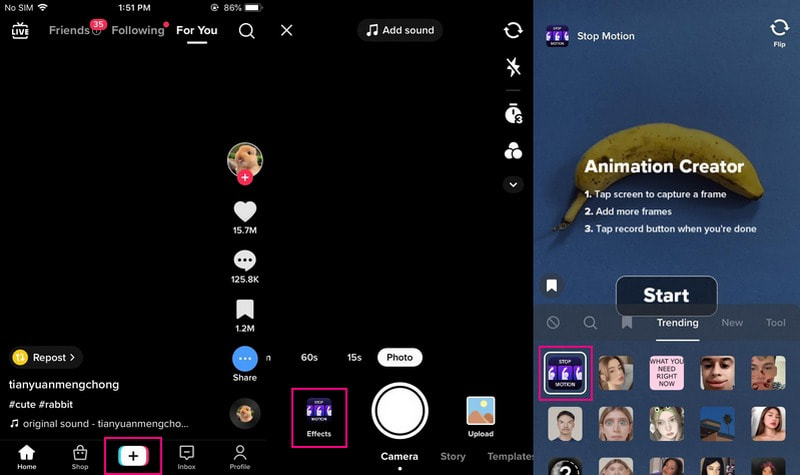
2. Alih keluar Penapis daripada Draf dalam TikTok
Draf ialah bahagian daripada aplikasi TikTok yang menempatkan video yang masih perlu dimuat naik atau diterbitkan. Oleh kerana mereka belum disiarkan, anda boleh mengedit semula video dan mengalih keluar penapis yang digunakan daripada video.
Ikuti langkah yang diberikan untuk mengetahui cara mengalih keluar penapis yang digunakan dalam video daripada draf:
Langkah 1. Buka aplikasi TikTok pada peranti mudah alih anda. Setelah aplikasi dibuka, pergi ke Profil ikon dalam bar navigasi di bahagian bawah antara muka.
Langkah 2. Di bawah bio profil anda, anda akan melihat Draf bahagian tempat video anda yang tidak diterbitkan diletakkan. Seterusnya, pilih video yang ingin anda edit semula, membawa anda ke bahagian di mana anda boleh melihat beberapa pilihan pengeditan. Klik pada Tapis ikon pada skrin edit, dan video anda akan diletakkan dengan bahagian penapis.
Langkah 3. Tekan Keluarkan ikon untuk meninggalkan penapis. Jika anda menggunakan berbilang kesan, tekan ikon Buat asal lebih daripada sekali. Apabila selesai, klik pada Jimat butang pada penjuru kanan skrin anda untuk mengalih keluar semua penapis daripada video draf anda.
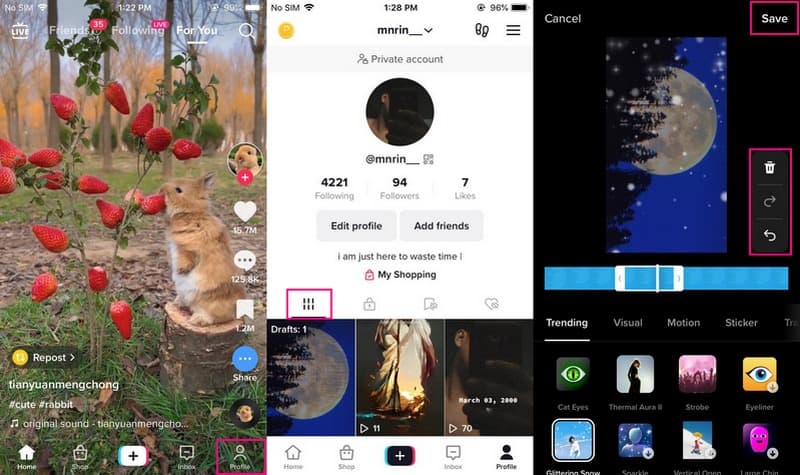
Bahagian 2. Cara Membuat Video untuk TikTok Tanpa Penapis
1. Ciri Terbina dalam TikTok
TikTok mempunyai bahagian rakaman terbina dalam yang membolehkan pengguna merakam video. Ia membolehkan pengguna merakam apa-apa kandungan, sama ada menari, menyanyi, menghiburkan, atau lebih, terus pada aplikasi. Selepas merakam, pengguna boleh memuat naik video dalam beberapa klik. Dengan itu, ia membolehkan pengguna membuat video tanpa menggunakan penapis padanya.
Di bawah ialah langkah pengajaran tentang cara membuat video untuk TikTok tanpa menggunakan penapis:
Langkah 1. Pertama sekali, pergi ke App Store atau Google Play Store untuk memasang aplikasi TikTok pada peranti mudah alih anda. Setelah aplikasi dipasang, teruskan membuka aplikasi untuk bermula.
Langkah 2. Tekan ikon (+) di bahagian atas suapan, mengarahkan anda ke bahagian rakaman. Sebelum anda mula merakam, pilih sama ada untuk merakam 15 detik, 60 detik, 3 minit, atau 10 minit panjang. Di samping itu, anda boleh mendayakan Pemasa jika anda lebih suka merakam tanpa menekan lama butang rakaman. Selain itu, klik pada Kepantasan dan pilih masa kelajuan yang anda inginkan, sama ada 0.3×, 0.5×, 1×, 2× atau 3×.
Langkah 3. Apabila selesai, teruskan merakam video tanpa menggunakan sebarang penapis pada video anda. Kemudian, tekan (✔) untuk menyimpan video yang dirakam anda. Jika anda ingin memuat naiknya pada aplikasi, klik butang Seterusnya butang dan siarkan.
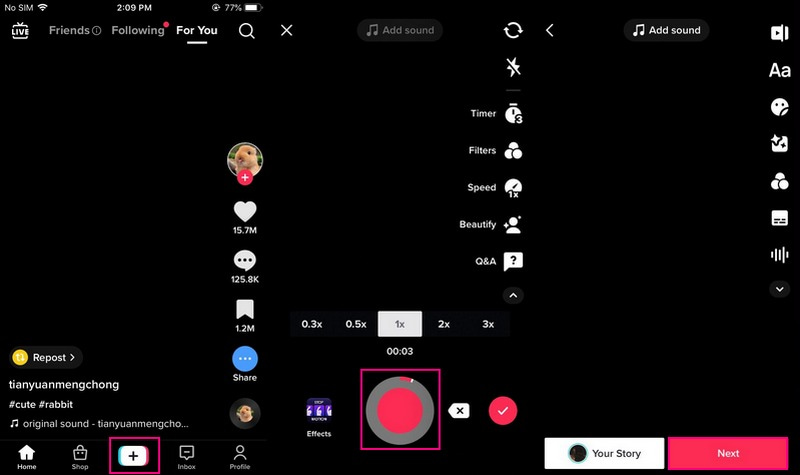
2. Penukar Video Vidmore
Penukar Video Vidmore ialah program yang membolehkan pengguna mencipta video menggunakan komputer mereka yang boleh disiarkan di TikTok. Ia dilengkapi dengan ciri penyuntingan audio dan video yang sangat baik yang boleh anda akses untuk mengedit video anda. Ciri penyuntingan termasuk berputar dan memotong, membenamkan tera air dan menambah muzik latar belakang dan sari kata. Dengan itu, ia mempunyai bahagian yang terdiri daripada pelbagai alat berguna untuk menyunting. Selain itu, ia menyokong beberapa format video, termasuk yang disokong oleh aplikasi TikTok. Tidak dinafikan, anda boleh membuat video untuk Tiktok, yang boleh menarik perhatian penonton dengan cepat.
Untuk mengetahui cara membuat video untuk TikTok tanpa penapis menggunakan Vidmore Video Converter, rujuk langkah di bawah:
Langkah 1. Muat turun dan Pasang Vidmore Video Converter
Mula-mula, muat turun dan pasang program pada peranti desktop anda, sama ada Mac atau Windows. Selepas proses pemasangan, lancarkan program untuk bermula.
Langkah 2. Muat Naik Fail Video
Mula memuat naik video anda ke Penukar tab dengan mengklik (+) ikon pada bahagian tengah skrin. Folder desktop anda akan dibuka secara automatik dan pilih fail video yang ingin anda edit.
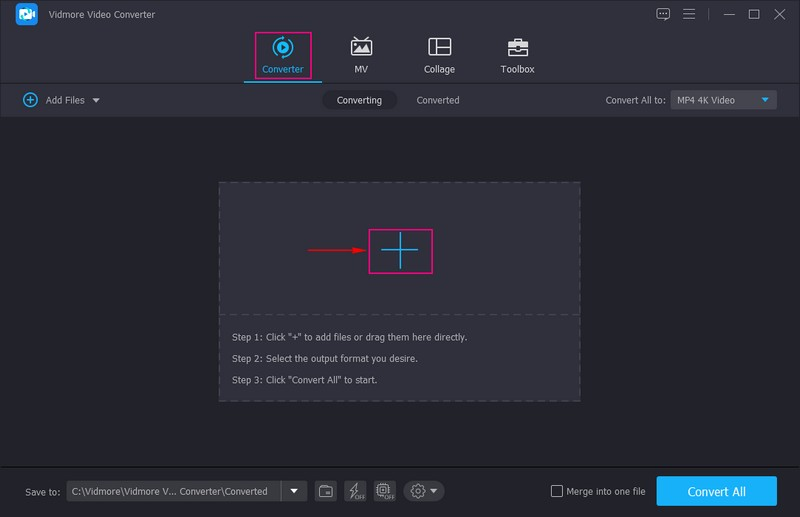
Langkah 3. Edit Video Anda
Apabila video anda diletakkan di bahagian penukar, pergi ke ikon Wand, pilihan Penyuntingan. Selepas itu, anda diarahkan ke pilihan penyuntingan, seperti Putar & Pangkas, Tanda Air, Audio, dan Sarikata. Pada Putar & Pangkas, anda boleh membetulkan bahagian bingkai video anda dan meninggalkan kawasan yang anda tidak perlukan. Seterusnya, pergi ke Tanda Air; anda boleh menambah sama ada teks atau imej pada video anda. Seterusnya, pergi ke Audio untuk memasukkan muzik latar belakang ke dalam video yang akan anda muat naik. Akhir sekali, pergi ke Sarikata jika anda perlu menambah kapsyen yang diperlukan pada video anda. Dalam setiap perubahan yang anda buat, ingat untuk menekan butang okey butang untuk menyelamatkannya.
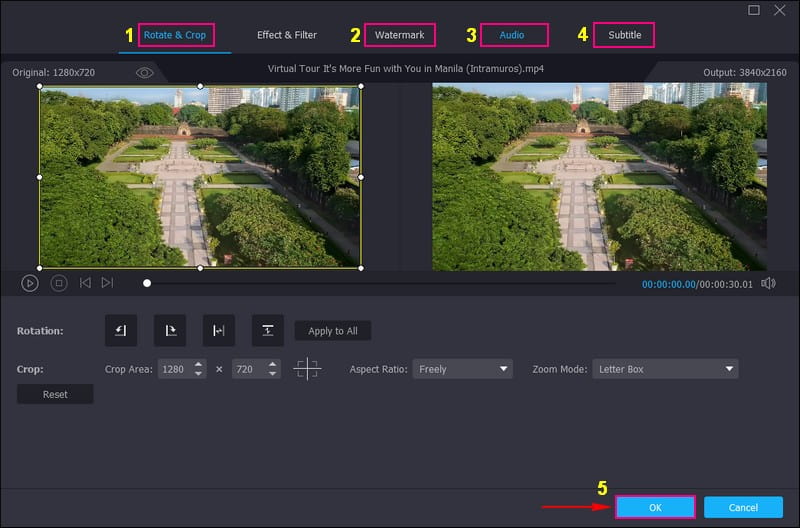
Langkah 4. Eksport Fail Video
Anda akan kembali ke bahagian penukar. Sekarang, pergi ke Format pilihan, dan pilih sama ada MP4 atau MOV sebagai format output. MP4 dan MOV hanyalah dua format video yang disokong oleh TikTok. Lepas dah settle, tekan Tukar Semua butang untuk mengeksport fail video anda, yang akan disimpan ke folder komputer anda.
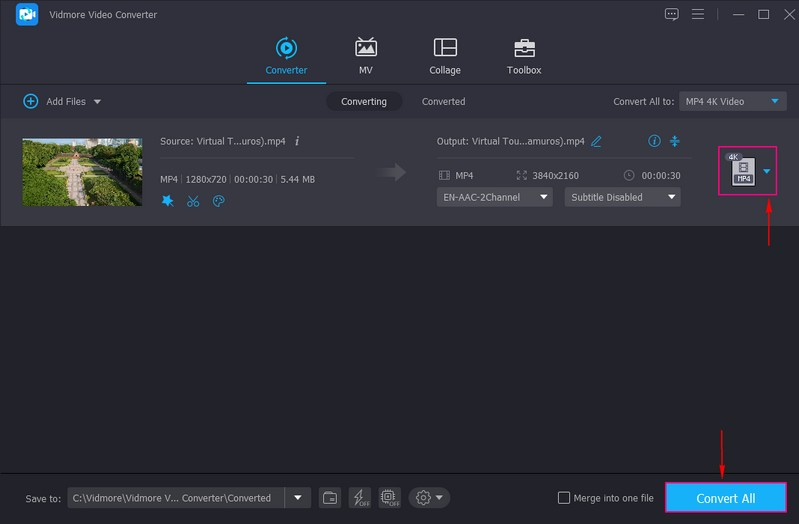
Bahagian 3. Soalan Lazim tentang Mengalih Keluar Penapis di TikTok
Berapa banyak penapis yang boleh anda gunakan sekali gus di TikTok?
TikTok membolehkan pengguna menggunakan lebih daripada satu penapis pada video. Tetapi ingat bahawa terdapat penapis yang boleh digunakan sebelum penggambaran dan selepas penggambaran.
Bolehkah anda mengeluarkan penapis rotoskop?
Ya, mengalih keluar penapis rotoskop daripada video sebelum anda menerbitkannya adalah mungkin, sama seperti mengeluarkan bunyi atau sebarang kesan.
Bagaimanakah anda mengalih keluar penapis TikTok daripada video orang lain?
Mengalih keluar penapis daripada video TikTok yang dimuat naik oleh orang lain adalah mustahil kerana pencipta menambah penapis, bukan anda.
Kesimpulannya
Walaupun aliran penapis yang berkembang pesat, sesetengah pengguna masih lebih suka merakam video tanpa penapis. Mereka masih lebih suka video yang bersih, yang tidak dilindungi oleh penapis, dan berpegang pada perkara yang ditangkap oleh kamera mereka. Jawatan ini mengajar anda cara menanggalkan penapis TikTok daripada permohonan itu. Selain itu, ia menawarkan cara alternatif untuk membuat video untuk TikTok tanpa penapis menggunakan Vidmore Video Converter. Program ini penuh dengan pilihan penyuntingan yang membantu dalam mengedit video anda, yang boleh mengubah video anda menjadi video yang menarik.



